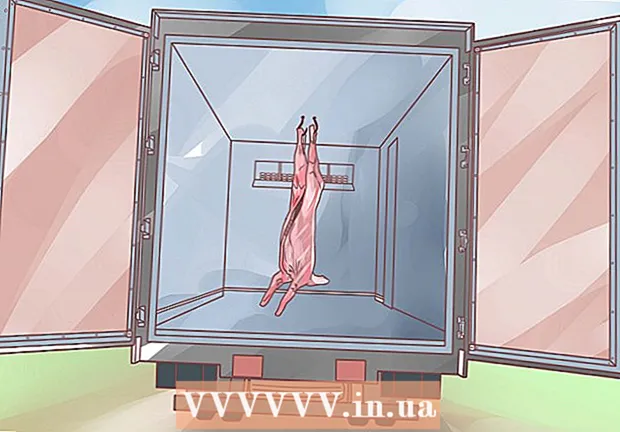Müəllif:
Roger Morrison
Yaradılış Tarixi:
5 Sentyabr 2021
YeniləMə Tarixi:
1 İyul 2024

MəZmun
- Addımlamaq
- Metod 3-dən 1: Bir mətn obyektinin rəngini dəyişdirin
- Metod 3-dən 2: Birdən çox mətn obyektini dəyişdirin
- Metod 3-dən 3: Xüsusi simvolların rəngini dəyişdirin
- Göstərişlər
Illustrator-da mətnin rəngini dəyişdirmək üçün seçim aləti ilə mətni seçin, sonra palitradan rəng seçin. Birdən çox mətn sahəsini dəyişdirmək üçün əlavə sahələr seçərkən Shift düyməsini basıb saxlayın. Mətn aləti ilə yalnız bu simvolu seçərək fərdi bir xarakterin rəngini dəyişə bilərsiniz.
Addımlamaq
Metod 3-dən 1: Bir mətn obyektinin rəngini dəyişdirin
 Seçim alətindən istifadə etmək üçün alətlər panelindəki ilk oxu vurun. Sənədinizdəki bir mətn obyektinin (mətn bloku) rəngi sizi qane etmirsə, seçim vasitəsi ilə asanlıqla dəyişə bilərsiniz.
Seçim alətindən istifadə etmək üçün alətlər panelindəki ilk oxu vurun. Sənədinizdəki bir mətn obyektinin (mətn bloku) rəngi sizi qane etmirsə, seçim vasitəsi ilə asanlıqla dəyişə bilərsiniz.  Dəyişdirmək istədiyiniz mətn sahəsini seçmək üçün vurun. Dəyişdirmək istədiyiniz mətni vurduğunuz zaman ətrafında seçim qutusu görünür.
Dəyişdirmək istədiyiniz mətn sahəsini seçmək üçün vurun. Dəyişdirmək istədiyiniz mətni vurduğunuz zaman ətrafında seçim qutusu görünür. - Mətnləri Qatlar panelində də seçə bilərsiniz. Dəyişdirmək istədiyiniz mətni ehtiva edən qatı tapın, sonra onu seçmək üçün qat adının sonunda dairəni vurun.
- Layers paneli hələ açıq deyilsə, basın F7 indi açmaq.
 Alətlər panelindəki rəng palitrasına iki dəfə vurun. Palet, hazırda seçilmiş mətnlə eyni rəngdə olan bir qutu ilə təmsil olunur. Seçiminiz üçün fərqli rəngli daha böyük bir palitrası görünəcəkdir.
Alətlər panelindəki rəng palitrasına iki dəfə vurun. Palet, hazırda seçilmiş mətnlə eyni rəngdə olan bir qutu ilə təmsil olunur. Seçiminiz üçün fərqli rəngli daha böyük bir palitrası görünəcəkdir. - Konturun xətt qalınlığını dəyişdirmək üçün (mətnin əvəzinə mətnin ətrafındakı kontur) iki qutunun alt hissəsini iki dəfə vurun. Ya qırmızı bir xətt olacaq (hal-hazırda kontur rəngi yoxdursa) və ya ətrafında qalın bir xətt olan bir qutu kimi görünəcəkdir.
 Bir rəng seçin və sonra "Tamam" düyməsini basın. Bütün seçilmiş ərazilərdəki mətn artıq seçdiyiniz mətnə dəyişəcəkdir.
Bir rəng seçin və sonra "Tamam" düyməsini basın. Bütün seçilmiş ərazilərdəki mətn artıq seçdiyiniz mətnə dəyişəcəkdir. - Rəng sizi qane etmirsə, basın M smd+Z (Mac) və ya Ctrl+Z Dəyişiklikləri geri qaytarmaq üçün (Windows).
Metod 3-dən 2: Birdən çox mətn obyektini dəyişdirin
 Seçim alətindən istifadə etmək üçün alətlər panelindəki ilk oxu vurun. Eyni sənəddə dəyişdirmək istədiyiniz bir sənəddə birdən çox mətn sahəsi varsa, bunu seçim vasitəsi ilə edə bilərsiniz.
Seçim alətindən istifadə etmək üçün alətlər panelindəki ilk oxu vurun. Eyni sənəddə dəyişdirmək istədiyiniz bir sənəddə birdən çox mətn sahəsi varsa, bunu seçim vasitəsi ilə edə bilərsiniz.  Dəyişdirmək üçün mətn sahəsi seçmək üçün vurun. Seçilmiş mətn sahəsinin ətrafında seçim qutusu görünür.
Dəyişdirmək üçün mətn sahəsi seçmək üçün vurun. Seçilmiş mətn sahəsinin ətrafında seçim qutusu görünür. - Mətnləri Qatlar panelində seçərək də seçə bilərsiniz. Dəyişdirmək istədiyiniz mətni ehtiva edən qatı tapın, sonra onu seçmək üçün dairəni vurun.
- Layers paneli hələ açıq deyilsə, basın F7 açmaq.
 Düyməni saxlayın İft Shift və hər əlavə mətn obyektini vurun. Düyməni saxlayın İft Shift hər sahəni tıklayarkən. Hər seçilmiş sahə artıq bir məhdudlaşdırıcı qutu ilə əhatə olunmuşdur.
Düyməni saxlayın İft Shift və hər əlavə mətn obyektini vurun. Düyməni saxlayın İft Shift hər sahəni tıklayarkən. Hər seçilmiş sahə artıq bir məhdudlaşdırıcı qutu ilə əhatə olunmuşdur. - Layers panelindən istifadə edirsinizsə, tıklayaraq birdən çox qat seçə bilərsiniz İft Shift əlavə dairələri tıklayarkən.
- Bütün sahələri seçdiyiniz zaman (Seçim alətindən istifadə edərək və ya Qatlar panelində) açarı buraxın İft Shift boş.
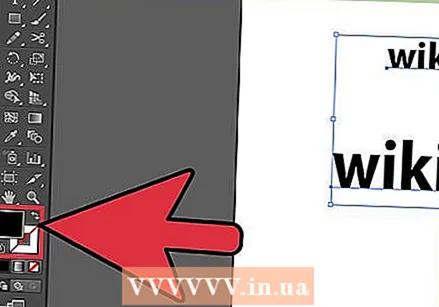 Alətlər panelindəki rəng palitrasına iki dəfə vurun. Palet, hazırda seçilmiş mətnlə eyni rəngdə olan bir qutu ilə təmsil olunur. Seçmək üçün müxtəlif rənglərlə daha böyük bir palitra görünəcək.
Alətlər panelindəki rəng palitrasına iki dəfə vurun. Palet, hazırda seçilmiş mətnlə eyni rəngdə olan bir qutu ilə təmsil olunur. Seçmək üçün müxtəlif rənglərlə daha böyük bir palitra görünəcək. - Konturun xətt qalınlığını dəyişdirmək üçün (mətnin əvəzinə mətnin ətrafındakı kontur) iki qutunun alt hissəsini iki dəfə vurun. Ya qırmızı bir xətt olacaq (hal-hazırda kontur rəngi yoxdursa) və ya ətrafında qalın bir xətt olan bir qutu kimi görünəcəkdir.
 Bir rəng seçin və sonra "Tamam" düyməsini basın. Bütün seçilmiş ərazilərdəki mətn artıq seçdiyiniz mətnə dəyişəcəkdir.
Bir rəng seçin və sonra "Tamam" düyməsini basın. Bütün seçilmiş ərazilərdəki mətn artıq seçdiyiniz mətnə dəyişəcəkdir. - Rəng sizi qane etmirsə, basın M smd+Z (Mac) və ya Ctrl+Z Dəyişiklikləri geri qaytarmaq üçün (Windows).
- Şrift və ölçü kimi digər mətn atributlarını da bu şəkildə dəyişə bilərsiniz.
Metod 3-dən 3: Xüsusi simvolların rəngini dəyişdirin
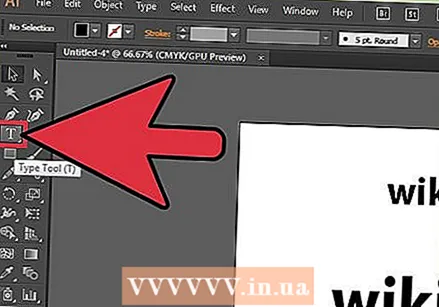 Alətlər panelindəki Mətn Alətini (T) vurun. Bütün mətni dəyişdirmədən fərdi bir simvolu (və ya simli) dəyişdirmək istəyirsinizsə, bunu Mətn aləti ilə simvol (lar) ı seçərək edə bilərsiniz.
Alətlər panelindəki Mətn Alətini (T) vurun. Bütün mətni dəyişdirmədən fərdi bir simvolu (və ya simli) dəyişdirmək istəyirsinizsə, bunu Mətn aləti ilə simvol (lar) ı seçərək edə bilərsiniz.  Dəyişdirmək istədiyiniz simvolları seçin. Seçilmiş simvollar artıq kontur xəttinə malik olmalıdır.
Dəyişdirmək istədiyiniz simvolları seçin. Seçilmiş simvollar artıq kontur xəttinə malik olmalıdır. 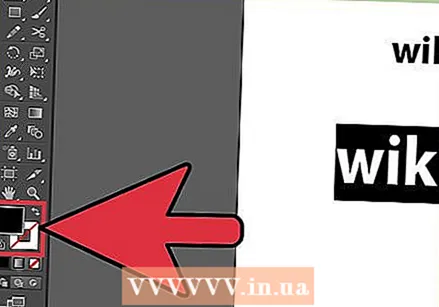 Alətlər panelindəki rəng palitrasına iki dəfə vurun. Palet, hazırda seçilmiş mətnlə eyni rəngdə olan bir qutu ilə təmsil olunur. Seçiminiz üçün fərqli rəngli daha böyük bir palitrası görünəcəkdir.
Alətlər panelindəki rəng palitrasına iki dəfə vurun. Palet, hazırda seçilmiş mətnlə eyni rəngdə olan bir qutu ilə təmsil olunur. Seçiminiz üçün fərqli rəngli daha böyük bir palitrası görünəcəkdir. - Konturun xətt qalınlığını dəyişdirmək üçün (mətnin əvəzinə mətnin ətrafındakı kontur) iki qutunun alt hissəsini iki dəfə vurun. Ya qırmızı bir xətt olacaq (hal-hazırda kontur rəngi yoxdursa) və ya ətrafında qalın bir xətt olan bir qutu kimi görünəcəkdir.
 Bir rəng seçin və sonra "Tamam" düyməsini basın. Vurğuladığınız simvollar seçdiyiniz rəngə dəyişəcəkdir.
Bir rəng seçin və sonra "Tamam" düyməsini basın. Vurğuladığınız simvollar seçdiyiniz rəngə dəyişəcəkdir. - Rəng sizi qane etmirsə, basın M smd+Z (Mac) və ya Ctrl+Z Dəyişiklikləri geri qaytarmaq üçün (Windows).
- Bu metoddan istifadə edərək ayrıca simvolların şriftini və şrift ölçüsünü də dəyişə bilərsiniz.
Göstərişlər
- Pəncərə menyusundan seçərək Illustrator-da görünən panelləri idarə edə bilərsiniz.
- Illustrator üçün müxtəlif standart ayarları dəyişdirmək üçün Tercihləri Redaktə edin və fərqli seçimləri araşdırın.